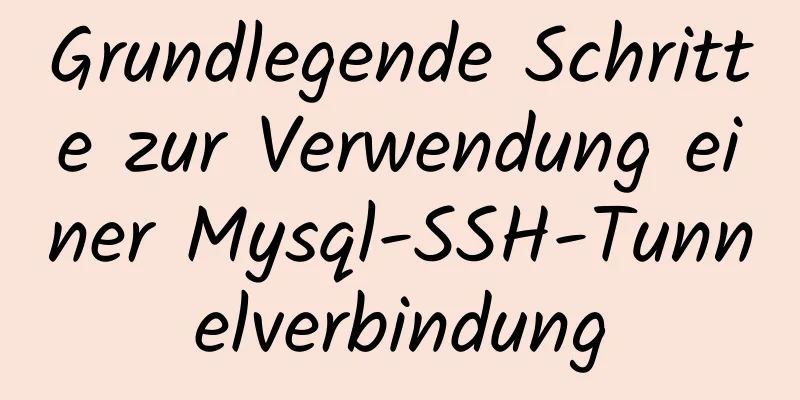Win10 verwendet die Tsinghua-Quelle, um die PyTorch-GPU-Version schnell zu installieren (empfohlen)

|
Überprüfen Sie, ob Ihr CUDA installiert ist Geben Sie die Anaconda-Eingabeaufforderung ein
Die obige Anzeige zeigt an, dass die Installation abgeschlossen ist. Konfigurieren Sie die Download-Umgebung für den Tsinghua-Park Geben Sie außerdem in die Anaconda-Eingabeaufforderung ein conda config – Kanäle hinzufügen https://mirrors.tuna.tsinghua.edu.cn/anaconda/cloud/msys2/ conda-Konfiguration – Kanäle hinzufügen https://mirrors.tuna.tsinghua.edu.cn/anaconda/cloud/conda-forge/ conda config – Kanäle hinzufügen https://mirrors.tuna.tsinghua.edu.cn/anaconda/pkgs/free/ conda config – Kanäle hinzufügen https://mirrors.tuna.tsinghua.edu.cn/anaconda/pkgs/main/ conda config – Kanäle hinzufügen https://mirrors.tuna.tsinghua.edu.cn/anaconda/cloud/peterjc123/ conda config – Kanäle hinzufügen https://mirrors.tuna.tsinghua.edu.cn/anaconda/cloud/pytorch/ conda config --set show_channel_urls yes Löschen Sie dann die .condarc-Datei im Verzeichnis C:\Users\Administrator, öffnen Sie die Datei und löschen Sie die Zeile „Defaults“. Wie in der folgenden Abbildung dargestellt:
Klicken Sie hier, um die offizielle Pytorch-Website aufzurufen Offizieller Website-Link: https://pytorch.org/get-started/locally/. Wählen Sie Ihre eigene Version wie folgt:
conda installiere pytorch torchvision cudatoolkit=10.1 -c pytorch Die Bedeutung dieser Codezeile lautet: Bei der Installation von PyTorch wird auch TorchVision installiert, sodass TorchVision später nicht mehr installiert werden muss. cudatoolkit=10.1 bedeutet CUDA-Version 10.1. -c bedeutet Herunterladen von der offiziellen Website. Ohne -cpu gibt es die GPU-Version an. Konfigurieren Sie Ihre eigene CUDA-Version von PyTorch. Was tun, wenn die CUDA-Version zu niedrig ist? Ändern Sie, wie oben erwähnt, einfach cudatoolkit=10.1 in Ihre eigene CUDA-Version, meine ist beispielsweise CUDA 9.0:
conda installiere PyTorch Torchvision cudatoolkit=9.0 PyTorch Installieren Sie es einfach. Installieren Sie die angegebene Version von Torchvision Wenn Sie sich den Code ansehen, verlangt der Autor manchmal eine bestimmte Version von Torch oder Torchvision. Dies ist nur möglich, wenn Sie frühere Versionen der Datei von der offiziellen Website herunterladen.
Klicken Sie auf Vorherige PyTorch-Versionen
Die entsprechende Datei der gewünschten Version befindet sich oben. Laden Sie sie einfach herunter und Überprüfen Sie, ob Ihr Pytorch installiert ist
Das ist es! Python Taschenlampe importieren Ausfahrt() Herzlichen Glückwunsch zur erfolgreichen Installation. Zusammenfassen Oben ist die Einführung des Herausgebers in Win10 unter Verwendung der Tsinghua-Quelle, um die PyTorch-GPU-Version schnell zu installieren. Ich hoffe, es wird für alle hilfreich sein. Wenn Sie Fragen haben, hinterlassen Sie mir bitte eine Nachricht und der Herausgeber wird Ihnen rechtzeitig antworten. Ich möchte auch allen für ihre Unterstützung der Website 123WORDPRESS.COM danken! Das könnte Sie auch interessieren:
|
<<: Warum verwendet der MySQL-Datenbankindex den B+-Baum?
>>: Zusammenfassung einiger praktischer kleiner Zaubertricks in der Vue-Praxis
Artikel empfehlen
Über das durch die HTML-Kodierung verursachte verstümmelte Problem
Heute hat ein Student im dritten Studienjahr eine...
CSS realisiert die Szenenanalyse von halbtransparenten Rändern und Mehrfachrändern
Szenario 1: So erzielen Sie einen halbtransparent...
Detaillierte Erläuterung der Transaktionsisolierungsebenen der MySQL-Datenbank
Isolationsebene für Datenbanktransaktionen Es gib...
HTML-Versionsdeklaration DOCTYPE-Tag
Wenn wir den Quellcode einer normalen Website öff...
Detaillierte Erklärung des Unterschieds zwischen einem href=# und einem href=javascript:void(0)
a href="#"> Nach dem Klicken auf den ...
Implementierung der CSS-Variableneinfügung im Vue3-Stil
Inhaltsverzeichnis Zusammenfassung Einfaches Beis...
Beispiel für die Bereitstellung einer Laravel-Anwendung mit Docker
Das in diesem Artikel verwendete PHP-Basisimage i...
Beispielcode zur Implementierung einer Hohlmaskenebene mit CSS
Inhalt dieses Artikels: Seitenhohlmaskenebene, Se...
Vue implementiert zwei Methoden zur Steuerung der Routing-Berechtigung
Inhaltsverzeichnis Methode 1: Routing von Metainf...
So fügen Sie Nginx dynamisch Module hinzu
Vorne geschrieben Nachdem wir Nginx basierend auf...
Saubere XHTML-Syntax
Das Schreiben von XHTML erfordert eine saubere HTM...
Detaillierte Erläuterung der Vue + Axios-Anforderungsschnittstellenmethode und der Parameterübergabemethode
Inhaltsverzeichnis 1. Anfrage erhalten: 2. Anfrag...
PHP geplante Backup MySQL und mysqldump Syntax-Parameter detailliert
Lassen Sie uns zunächst einige gängige Anwendungs...
Unterschiede zwischen MySQL MyISAM und InnoDB
Der Unterschied: 1. InnoDB unterstützt Transaktio...
Eine vollständige Liste häufig verwendeter gemeinsamer Codes für Webseiten (wichtig für das Front-End)
Code kopieren Der Code lautet wie folgt: 1. Sina ...